
Зарим үед Андройд гар утасны үйлдлийн системд янз бүрийн асуудал, бэрхшээлүүд гардаг бөгөөд тэдгээрийн зарим нь програм суулгах, / эсвэл шинэчлэхтэй холбоотой, эс тэгвээс үүнийг хийх чадваргүйгээс болдог. Тэдгээрийн дотор 24-ийн кодтой алдаа байдаг бөгөөд үүнийг бид өнөөдөр хэлэлцэх болно.
Бид Android дээр алдаа 24-ийг засдаг
Манай нийтлэлд зориулагдсан асуудлын зөвхөн хоёр шалтгаан байгаа - програмыг татаж авах, эсвэл буруу устгах. Эхний болон хоёр тохиолдолд хоёуланд нь түр зуурын файлууд болон өгөгдөл нь хөдөлгөөнт төхөөрөмжийн файлын системд үлдэх бөгөөд энэ нь зөвхөн шинэ програмыг суулгахад саад болох төдийгүй Google Play Store-ийн ажиллагаанд сөргөөр нөлөөлдөг.
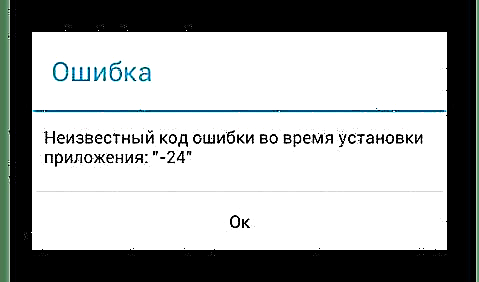
Алдааны код 24-ийг засах олон сонголт байдаггүй бөгөөд тэдгээрийн хэрэгжилтийн мөн чанар нь файлын хог гэж нэрлэгддэг файлуудыг устгах явдал юм. Үүнийг бид дараа нь хийх болно.
Чухал: Доорх зөвлөмжийг үргэлжлүүлэн ажиллуулахын өмнө гар утсаа дахин асаана уу. Системийг дахин эхлүүлсний дараа асуудал гарахгүй байх магадлалтай.

Мөн үзнэ үү: Андройдыг хэрхэн дахин эхлүүлэх вэ
Арга 1: Системийн програмын өгөгдлийг цэвэрлэх
Алдаа 24 нь Google Play Store дээр шууд гардаг тул үүнийг засахын тулд хамгийн түрүүнд хийх ёстой зүйл бол энэ програмын түр зуурын өгөгдлийг цэвэрлэх явдал юм. Ийм энгийн үйлдэл нь програмын дэлгүүрийн нийтлэг алдаануудаас ангижрах боломжийг олгодог бөгөөд үүнийг манай вэбсайт дээр олон удаа бичиж байсан.
Мөн үзнэ үү: Google Play Market-ийн ажлын асуудлыг шийдвэрлэх
- Аль ч тохиромжтой аргаар нээлттэй "Тохиргоо" таны Android төхөөрөмж, хэсэг рүү очно уу "Програм болон мэдэгдэл", үүнээс суулгасан бүх суулгасан аппликешнүүдийн жагсаалтад орно (энэ нь тусдаа цэсийн зүйл, таб эсвэл товчлуур байж болно).
- Нээх програмуудын жагсаалтад Google Play Store-ийг хайж олоод, нэрийг нь товшоод хэсэг рүү орно уу "Хадгалалт".
- Товчин дээр дарна уу Кэшийг цэвэрлэхдараа нь Мэдээллийг арилгахБайна. Асуудлыг попап цонхонд баталгаажуулна уу.

Тэмдэглэл: Энэ бичиж байх үед Android-ийн хамгийн сүүлийн үеийн хувилбарыг (9 Pie) ашигладаг ухаалаг гар утсан дээр товчлуур биш Мэдээллийг арилгах байх болно "Санах ойг цэвэрлэх"Байна. Үүнийг товшоод үзэх боломжтой Бүх датаг устгах - ижил нэртэй товчлуурыг л ашиглаарай.
- Бүх програмын жагсаалт руу ороод, Google Play үйлчилгээг эндээс олоорой. Play Store-тэй адилхан алхамуудыг дагана уу, өөрөөр хэлбэл кэш, өгөгдлийг цэвэрлээрэй.
- Гар утасны төхөөрөмжөө дахин асаагаад 24-р кодтой алдаа гарсан үе шатуудыг давт. Ихэнх тохиолдолд засагдах болно. Хэрэв ийм зүйл болохгүй бол дараагийн аргачлал руу ороорой.




Арга 2: Файлын системийн өгөгдлийг цэвэрлэх
Програмыг түр зуур суулгасны дараа эсвэл устгах амжилтгүй оролдлого хийсний дараа бидний танилцуулсан талаар бичсэн хог хаягдлууд нь дараах фолдеруудын аль нэгэнд үлдэх болно.
өгөгдөл / өгөгдөл- хэрэв програм нь ухаалаг гар утас эсвэл таблетны дотоод санах ойд суулгасан бол;sdcard / Android / өгөгдөл / өгөгдөл- хэрэв суулгалтыг санах ойн картанд хийсэн бол.
Та стандарт файл менежерээр дамжуулан эдгээр директоруудад нэвтрэх боломжгүй тул дараа нь хэлэлцэх болно тусгай програмуудын нэгийг ашиглах хэрэгтэй болно.
Сонголт 1: SD Maid
Автомат горимд ажилладаг Андройд файлын системийг цэвэрлэх, алдааг хайх, засах хангалттай үр дүнтэй шийдэл. Үүний тусламжтайгаар та маш их хүчин чармайлтгүйгээр, шаардлагагүй өгөгдлийг, дээр дурдсан байршлыг устгах боломжтой болно.
Google Play Store-аас SD Maid татаж авах
- Дээрх холбоосыг ашиглан програмыг суулгаад ажиллуулна уу.
- Үндсэн цонхонд товчийг дарна уу "Скан хийх",

гарч ирэх цонхонд нэвтрэх, хүссэн зөвшөөрлийг олгохыг хүсвэл дар Дууссан.
- Туршилтын төгсгөлд товчлуур дээр дарна уу Одоо ажиллуулмөн дараа нь "Эхлэх" гарч ирэх цонхонд орж, системийг цэвэрлэж, илэрсэн алдааг засах хүртэл хүлээнэ үү.

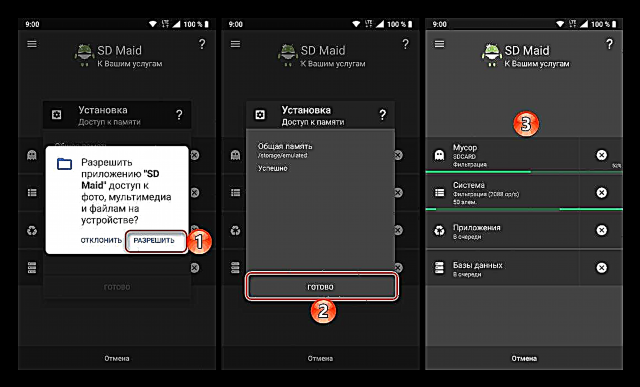

Ухаалаг гар утсаа дахин ачаалж, бидний өмнө 24-р кодтой холбоотой алдаатай тулгарсан програмуудыг суулгах / шинэчлэхийг оролдож үзнэ үү.
Сонголт 2: Root Access бүхий файлын менежер
SD Maid нь автомат горимд бараг л ижил байдаг тул файлын менежер ашиглан өөрөө хийж болно. Зөв, хүртээмжийн түвшинг хангаж өгөөгүй тул стандарт шийдэл энд ажиллахгүй.
Мөн үзнэ үү: Андройд дээр Superuser эрхийг хэрхэн авах талаар
Тэмдэглэл: Дараах алхамууд нь зөвхөн гар утасны төхөөрөмж дээрээ Root access (Superuser huquq) эрхтэй бол боломжтой. Хэрэв танд байхгүй бол өгүүллийн өмнөх хэсгийн зөвлөмжийг ашиглах эсвэл шаардлагатай зөвшөөрлийг авахын тулд дээрх линкээр орсон материалыг уншина уу.
Андройд файлын менежерүүд
- Хэрэв гуравдагч этгээдийн файлын менежер таны мобайл төхөөрөмж дээр суугаагүй байгаа бол дээрх линкээр орсон нийтлэлийг шалгаад зохих шийдлийг сонгоно уу. Бидний жишээн дээр нэлээд алдартай ES Explorer-ийг ашиглах болно.
- Аппликешнийг ажиллуулаад энэ аргыг нэвтрүүлэхэд заасан замуудын аль нэгийг нь суулгаж байгаа эсэхээс хамаарч - дотоод санах ой эсвэл гадаад диск рүү явуулна уу. Бидний хувьд энэ бол лавлах зүйл юм
өгөгдөл / өгөгдөл. - Суулгах явцад асуудал гарч ирж буй програмын (эсвэл програмын) хавтасыг хайж олоод, дотор нь орсон бүх файлыг нэг нэгээр нь устгана уу. Үүнийг хийхийн тулд урт товчлууртай эхнийхийг сонгоод дараа нь бусад дээр нь дараад тухайн зүйлийг дарна уу "Сагс" эсвэл файлын менежерийн цэсэн дэх арилгахтай тохирох зүйлийг сонгоно уу.

Тэмдэглэл: Хүссэн хавтасаа хайхын тулд түүний нэр дээр анхаарлаа хандуулаарай - угтварын дараа "com." Таны хайж буй програмын анхны эсвэл бага зэрэг өөрчлөгдсөн (товчилсон) нэрийг зааж өгнө.
- Нэг алхам буцаж очоод програмын хавтасыг устгаад, товшоод л цэс, эсвэл хэрэгслийн самбар дээрх харгалзах зүйлийг ашиглаарай.
- Гар утасны төхөөрөмжөө дахин асааж, өмнө нь асуудалтай байсан програмыг дахин суулгаарай.
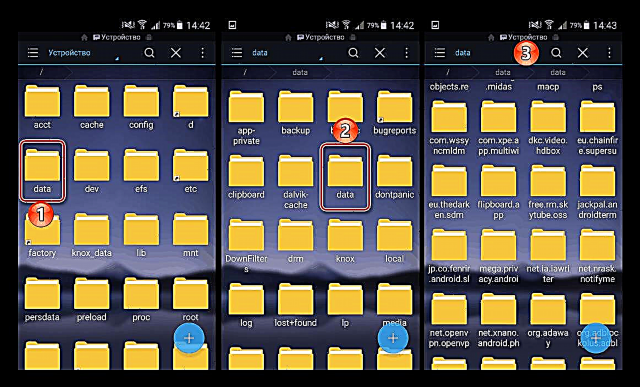


Дээр дурдсан аргууд тус бүрт тайлбарласан алхамуудыг хийж дуусгасны дараа алдаа 24 таныг цаашид зовоохгүй.
Дүгнэлт
Өнөөдрийн бидний нийтлэлийн хүрээнд авч үзсэн алдааны код нь Android OS болон Google Play Store дээрх хамгийн түгээмэл асуудлаас хол байна. Ихэнхдээ энэ нь харьцангуй хуучин төхөөрөмж дээр үүсдэг бөгөөд аз болоход түүнийг арилгах нь онцгой бэрхшээл үүсгэдэггүй.














